浩辰cad工具栏不见了调出
软件: 浩辰cad
如果浩辰CAD的工具栏不见了,可以通过以下方法恢复显示:
1. 通过菜单栏或命令调出工具栏
顶部菜单路径:点击顶部菜单栏中的【视图】→【工具栏】,在弹出的对话框中勾选需要的工具栏(如“绘图”“修改”“标注”等)。
命令调用:在命令行输入 TOOLBAR 或 OP(打开【选项】对话框),切换到【配置】选项卡,选择【未命名配置】后点击【重置】恢复默认设置(重置前建议备份CUI文件)。
2. 切换工作空间
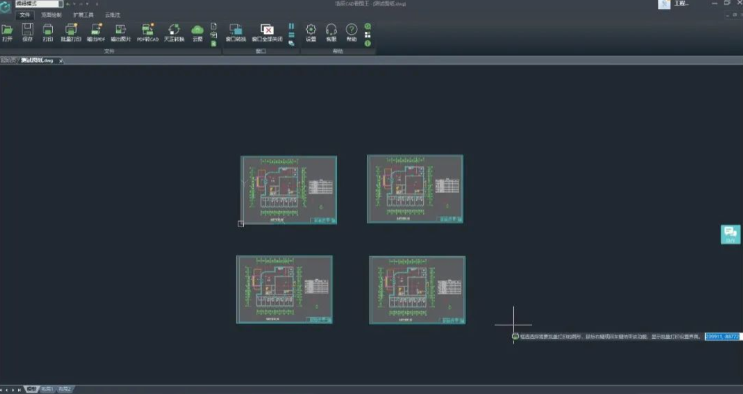
在界面左上角点击【工作空间】下拉菜单,切换至【二维草图】或【传统界面】模式。部分工作空间(如“传统界面”)可能默认隐藏工具栏,切换后即可恢复。
3. 重新加载自定义文件
输入 CUILOAD 或 MENULOAD 命令,加载浩辰CAD安装目录下的自定义文件(如 gCAD.cuix 或 express.cuix),路径通常为 C:\Gstarsoft\浩辰CAD\UserDataCache\Support。
4. 外观设置调整
在界面右上角点击【外观】下拉菜单,选择【工具栏】,勾选需要显示的工具条。
5. 重置软件配置
若上面方法无效,可通过命令行输入 OP 打开【选项】→【配置】→【重置】,重启软件以恢复初始状态。
注意事项:
重置配置会清除个性化设置,建议提前备份自定义文件。
如果工具栏仍无法显示,可能是软件异常,可尝试重新安装或联系浩辰CAD技术支持。
1. 通过菜单栏或命令调出工具栏
顶部菜单路径:点击顶部菜单栏中的【视图】→【工具栏】,在弹出的对话框中勾选需要的工具栏(如“绘图”“修改”“标注”等)。
命令调用:在命令行输入 TOOLBAR 或 OP(打开【选项】对话框),切换到【配置】选项卡,选择【未命名配置】后点击【重置】恢复默认设置(重置前建议备份CUI文件)。
2. 切换工作空间
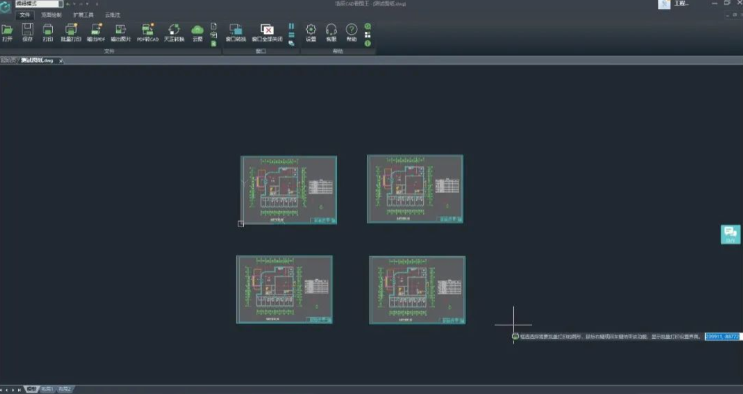
在界面左上角点击【工作空间】下拉菜单,切换至【二维草图】或【传统界面】模式。部分工作空间(如“传统界面”)可能默认隐藏工具栏,切换后即可恢复。
3. 重新加载自定义文件
输入 CUILOAD 或 MENULOAD 命令,加载浩辰CAD安装目录下的自定义文件(如 gCAD.cuix 或 express.cuix),路径通常为 C:\Gstarsoft\浩辰CAD\UserDataCache\Support。
4. 外观设置调整
在界面右上角点击【外观】下拉菜单,选择【工具栏】,勾选需要显示的工具条。
5. 重置软件配置
若上面方法无效,可通过命令行输入 OP 打开【选项】→【配置】→【重置】,重启软件以恢复初始状态。
注意事项:
重置配置会清除个性化设置,建议提前备份自定义文件。
如果工具栏仍无法显示,可能是软件异常,可尝试重新安装或联系浩辰CAD技术支持。











